Потребителите на WhatsApp рядко искат да скрият заглавието на всяка кореспонденция от списъка, показан от пратеника. „Чатове“... Следващата статия описва как да разрешите този проблем в клиентски приложения на услугата за Android, iOS и Windows.
Скриване на диалогови прозорци и групи в WhatsApp
Създателите на WhatsApp не предоставят в нито една от съществуващите опции (за Android, iOS и Windows) на месинджъра възможността за създаване на буквално скрити чатове, което присъства в конкурентни решения (например, Вайбър). Следователно, ако целта на потребителя е да скрие всякаква кореспонденция от погледа на неупълномощени лица, които имат достъп до устройството, най-доброто решение би било да зададе парола за приложението.
Повече информация: Как да зададете парола за приложението Messenger на WhatsApp
След това ще говорим за функцията за архивиране на кореспонденция в WhatsApp. Описаните по-долу процедури служат в по-голяма степен за подобряване на удобството при работа със списъка. „Чатове“ чрез прехвърляне на отделни, рядко използвани или обект на спестяване за известно време, диалози и групи в архив, почти невидим от приложението. В същото време архивирането на конкретен разговор също се използва, за да се изключи възможността за откриване на заглавието му от лица, отворили пратеника.
Android
IN WhatsApp за Android има две възможности за архивиране на чатове. Първият от методите, описани по-долу, е приложим за единична или няколко кореспонденции, а вторият прави възможно скриването на всички диалогови прозорци и групи от главния екран на месинджъра едновременно.
Метод 1: Раздел "Чатове"
За да архивирате отделен диалог или група, отидете по следния начин.
- Стартирайте WatsApp за Android и в раздела „Чатове“ messenger, намираме архивираната кореспонденция.
- Чрез дълго натискане на областта със заглавието на разговора и аватара на участника / групата, изберете го.
- Сред показаните в горната част на екрана намираме бутон под формата на кутия със стрелка надолу и го докосваме. Това е всичко - известие, потвърждаващо успеха на операцията, ще се покаже за няколко секунди, а заглавието на диалоговия прозорец или групата ще изчезне от списъка с наличните.
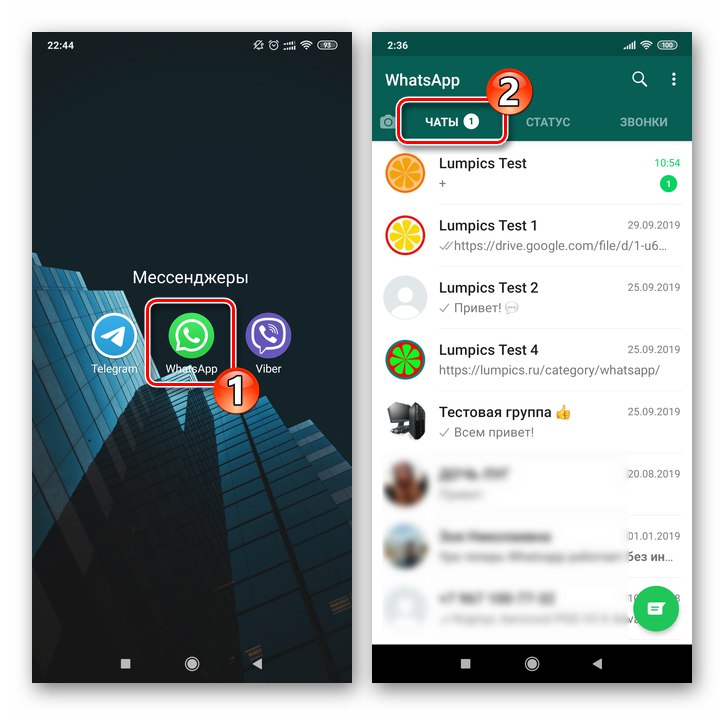
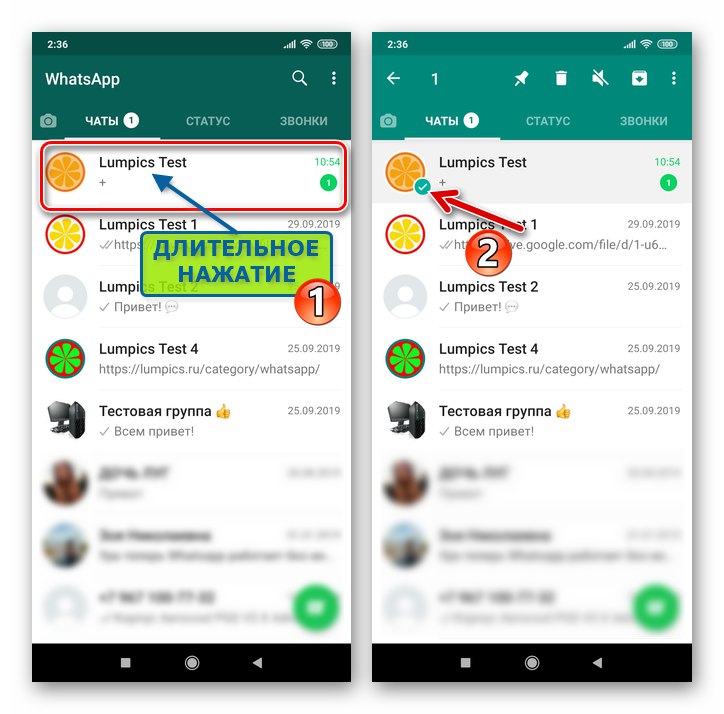
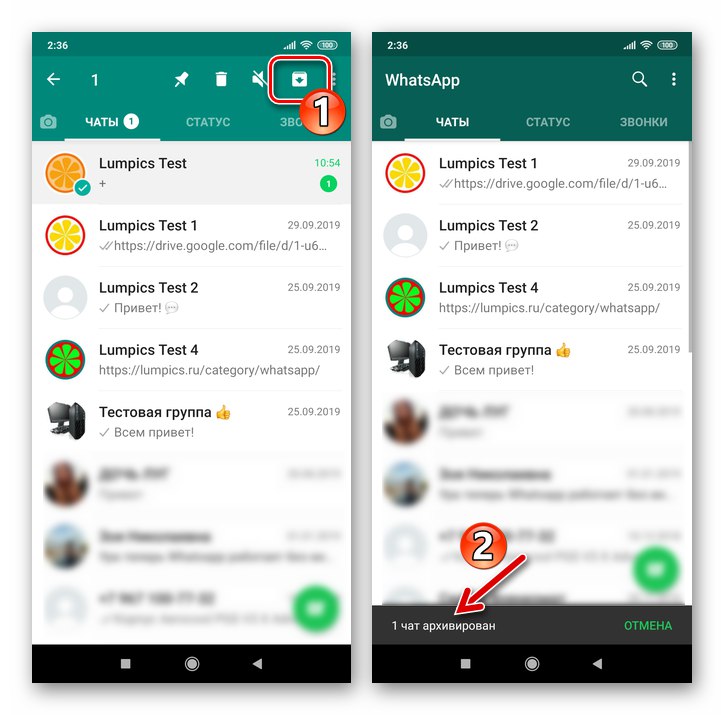
По горния начин е възможно да премахнете няколко чата от списъка с показани чатове наведнъж. За да направите това, преди да изпълните третата стъпка от инструкцията, докоснете заглавките на скрития на свой ред, като по този начин зададете маркировки на кореспонденциите, поставени в архива.
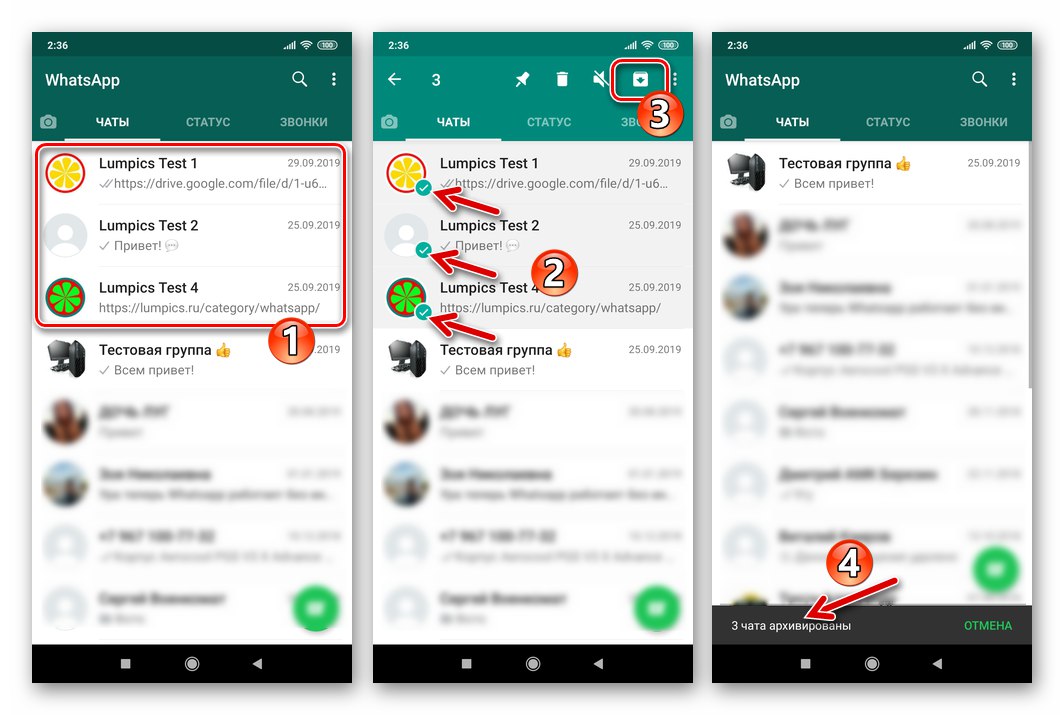
Метод 2: Настройки
Потребителите, които искат да скрият целия списък с диалогови прозорци и групи, налични в Messenger, трябва да направят това:
- Отворете WhatsApp и отидете на "Настройки" приложения. Извикването на екрана с секции с параметри в месинджъра се извършва от менюто, което се показва след докосване от три точки в горния десен ъгъл.
- Натиснете „Чатове“, след това отворете „История на чата“.
- След това докосваме името на опцията „Архивиране на всички чатове“... За да завършите процедурата, натиснете "ДОБРЕ" потвърждаваме заявката, получена от VatsAp.
- Връщайки се в раздела със списък с диалогови прозорци и групи на клиента на Messenger, ние откриваме липсата на техните заглавия и надпис „В архива (количество)“.
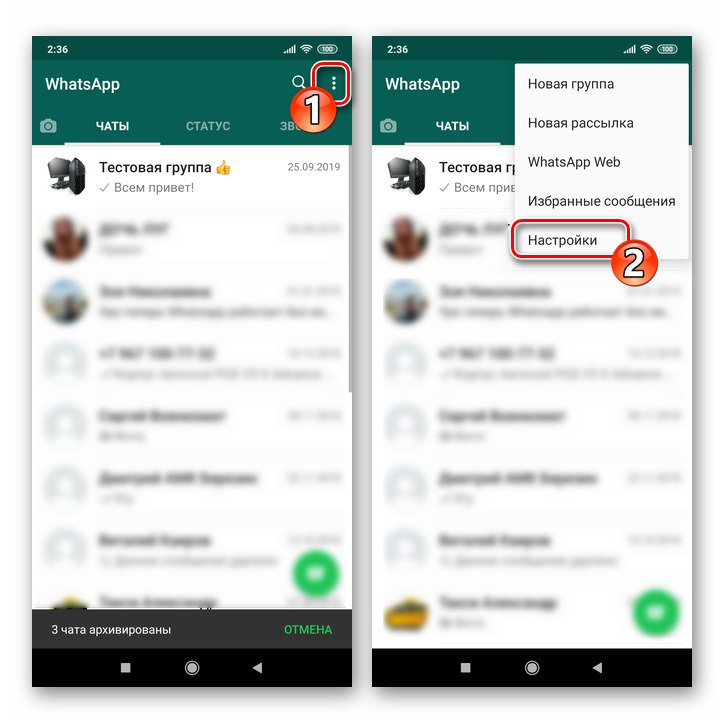
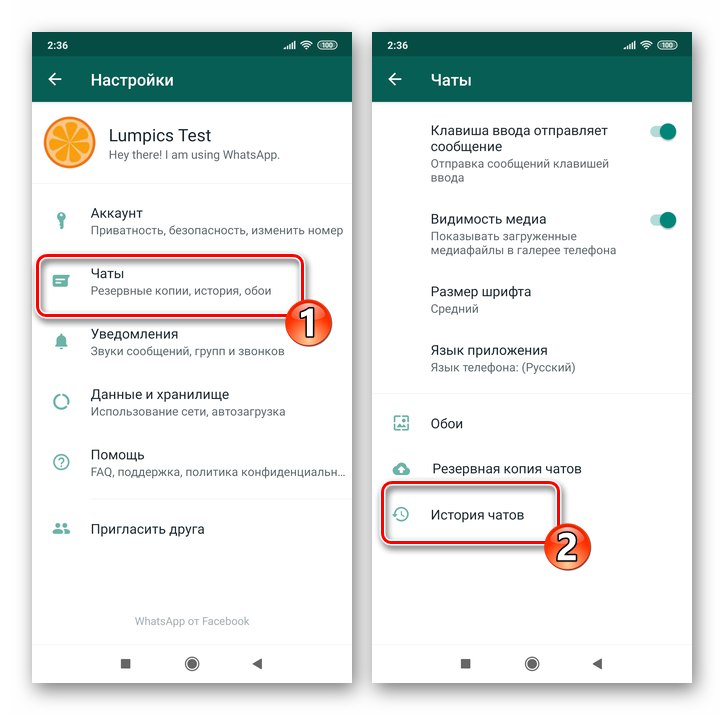
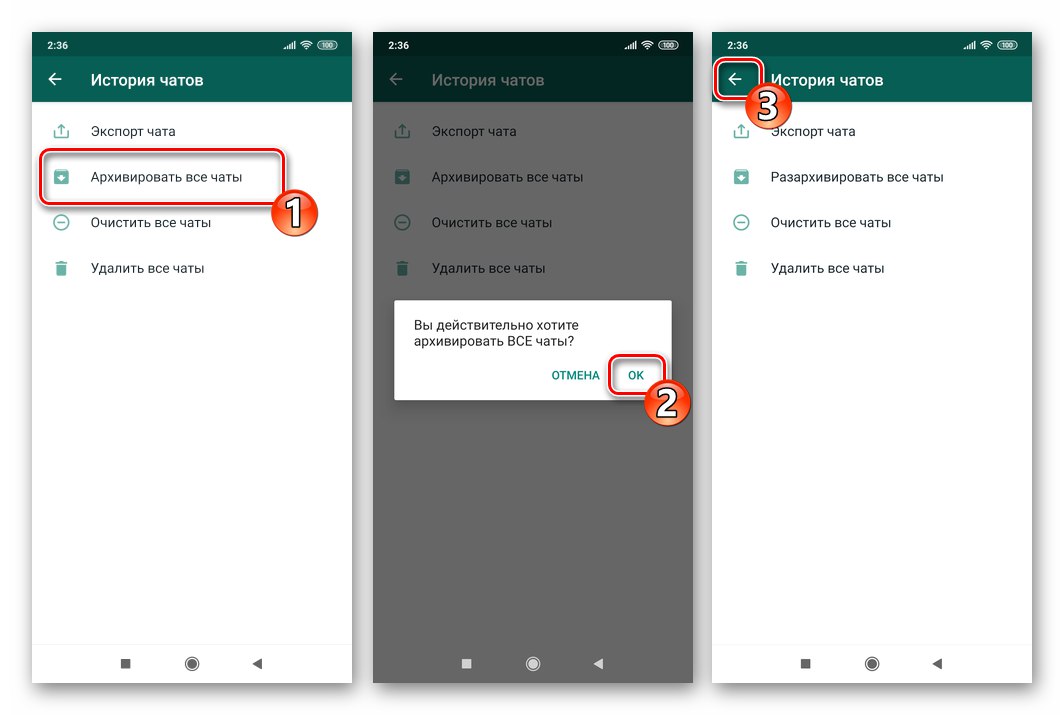
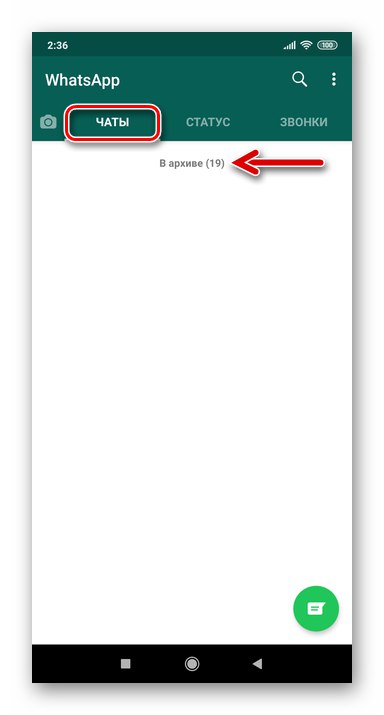
За да завършим описанието на начините за скриване на диалогови прозорци и групи в WhatsApp за Android, отбелязваме две точки:
- Архивирането на чат практически не ограничава използването му и по всяко време можете да извършите обратната операция по отношение на диалог или група.
Повече информация: Как да разархивирате WhatsApp чат за Android
- Потребителите, които използват горните инструкции, за да скрият точно кореспонденцията от любопитни очи, трябва да вземат предвид, че всяка дейност в архивиран разговор (входящо съобщение от друг участник) ще доведе до изключването му от списъка на невидимите. За да избегнете неочаквано появяване на нежелано заглавие в раздела „Чатове“ messenger, можете да прибегнете до временно поставяне на събеседника в "черния списък".
Прочетете повече: Как блок и деблокиране контакт в WhatsApp за Android
iOS
IN WhatsApp за iPhone архивирането на кореспонденция е много просто и бързо. Тук потребителите имат възможност да извършат процедурата по отношение на един диалог (група), както и опцията за едновременно скриване на всички, които формират списъка „Чатове“ в пратеника на елементи.
Метод 1: Раздел "Чатове"
За да премахнете заглавията на временно неизползвани диалогови прозорци и групи от екрана на съобщението или да скриете нежелани разговори, направете следното.
- Отворете WhatsApp и докоснете иконата „Чатове“ в долната част на екрана. Намираме архивираната кореспонденция.
- Преместете заглавието на чата наляво, докато се появят два бутона - "Повече ▼" и "Архив".
- Докоснете бутона "Архив", след което операцията се счита за завършена.
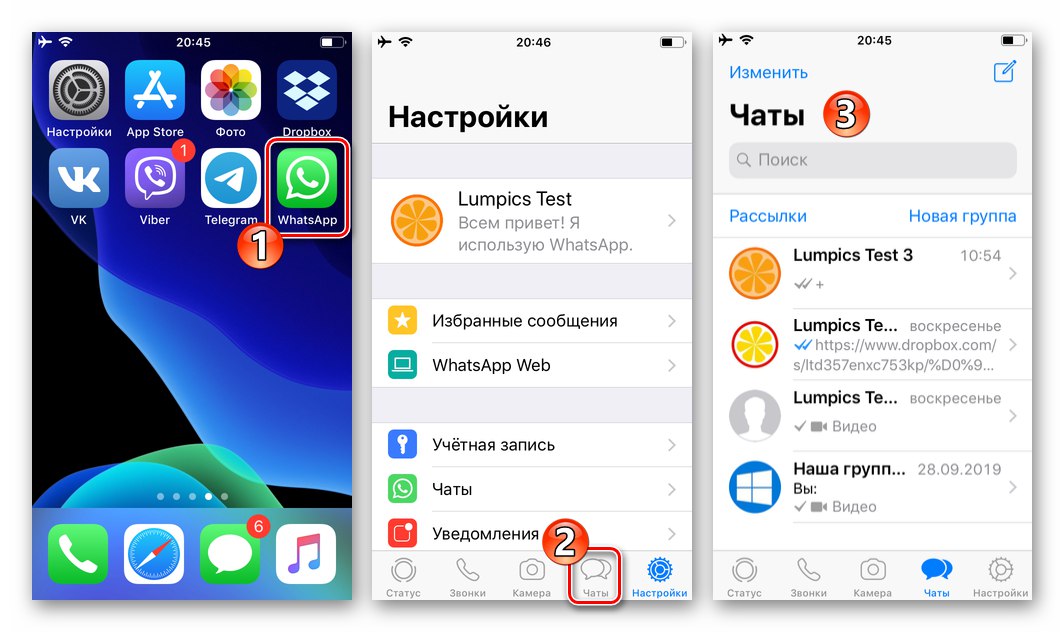
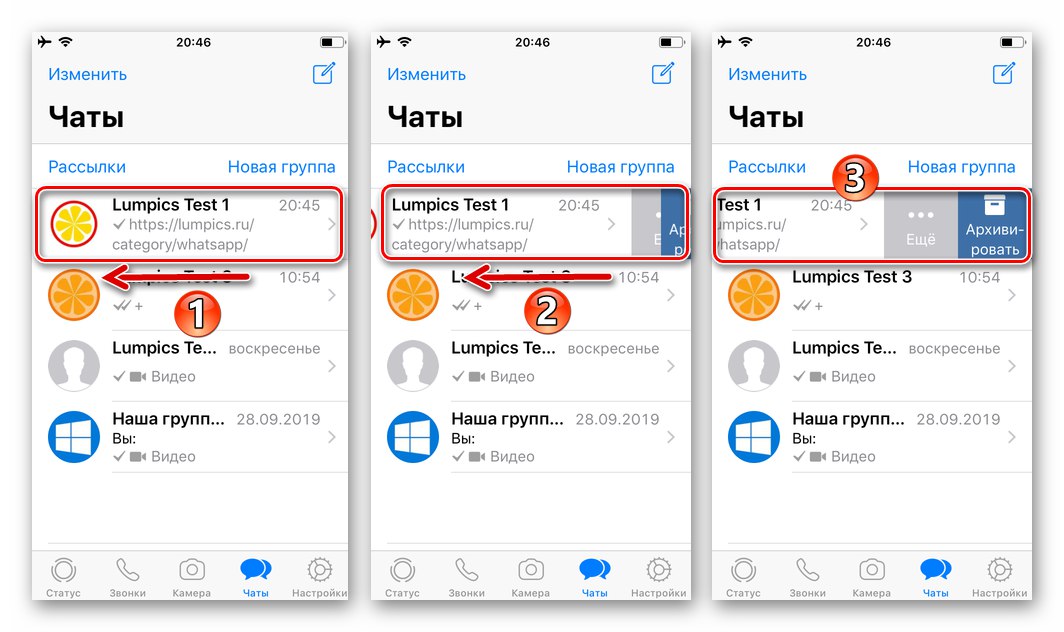
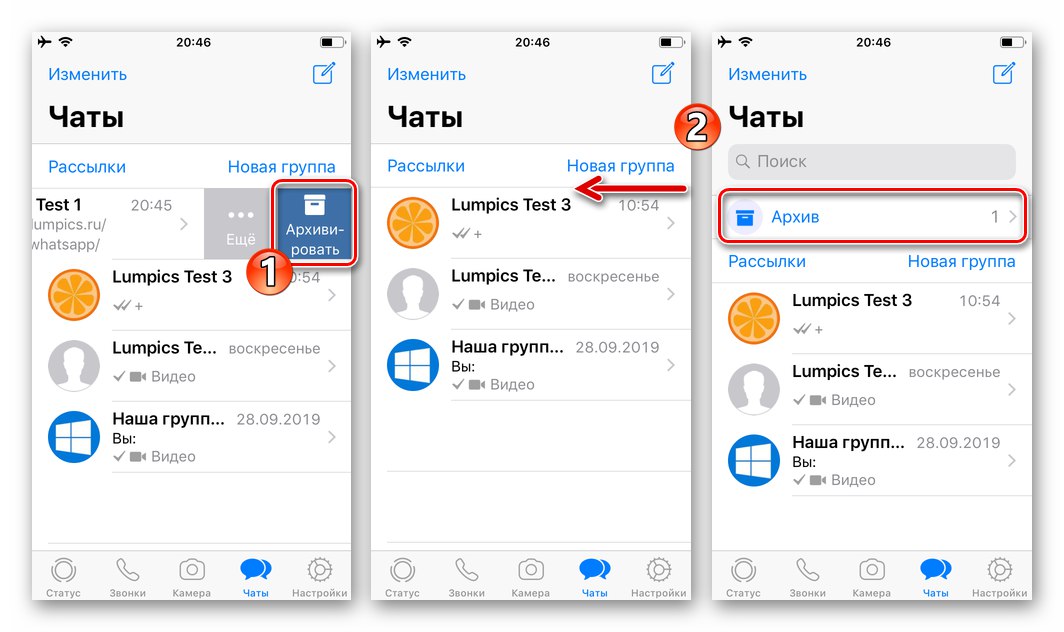
Също така е възможно да извършите процедурата за архивиране за индивидуален чат, като плъзнете заглавието му отляво до края. Действайки върху елементи от списъка „Чатове“ един по един можете значително да ускорите процеса на прехвърляне на няколко кореспонденции в архива.
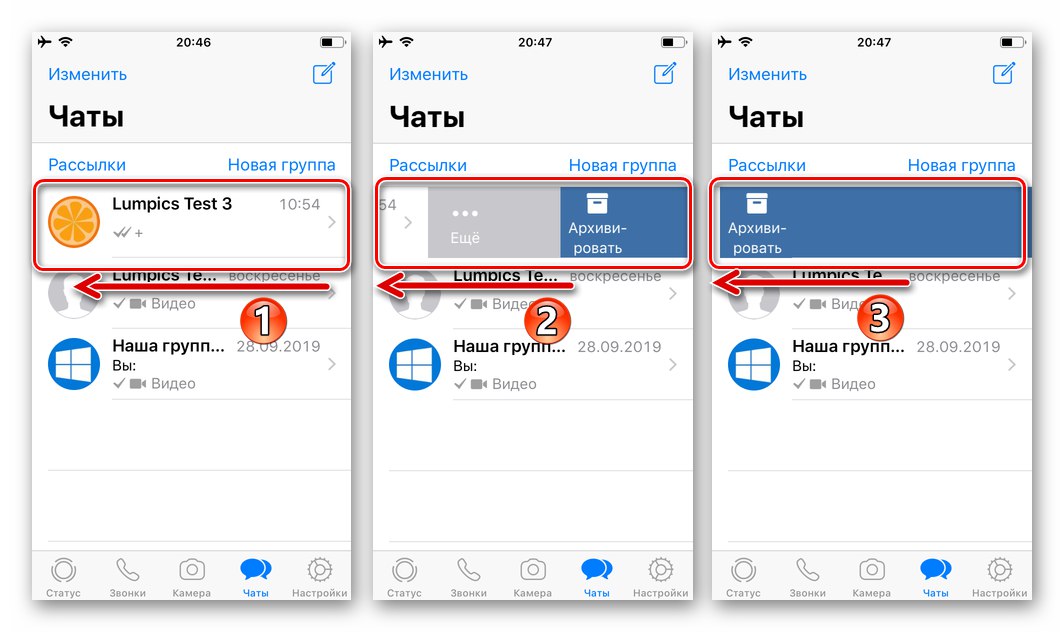
Метод 2: Настройки
Ако в месенджера има много диалози и групи и има нужда да ги архивирате всички едновременно, можете да използвате специална опция, налична в "Настройки" WhatsApp за ios.
- Отидете на "Настройки" messenger, като докоснете едноименната икона в десния ъгъл на долния панел на екрана на приложението.
- Отваряне на раздела за параметри „Чатове“и след това докосваме името на целевата функция - „Архивиране на всички чатове“.
- Чрез докосване "Архив" в областта, показана в долната част на екрана, потвърждаваме системната заявка. Това завършва прехвърлянето на всички диалози и групи в архива и връщането към раздела „Чатове“ приложения, намираме потвърждение за ефективността на операцията.
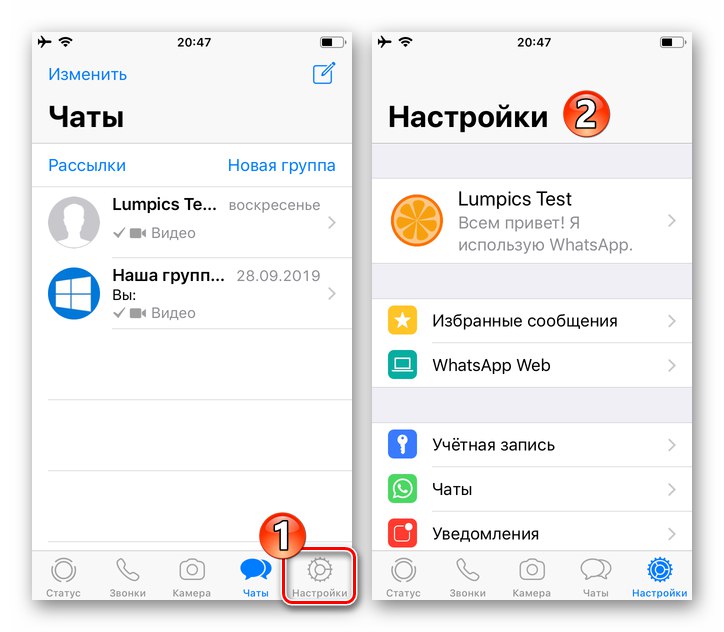
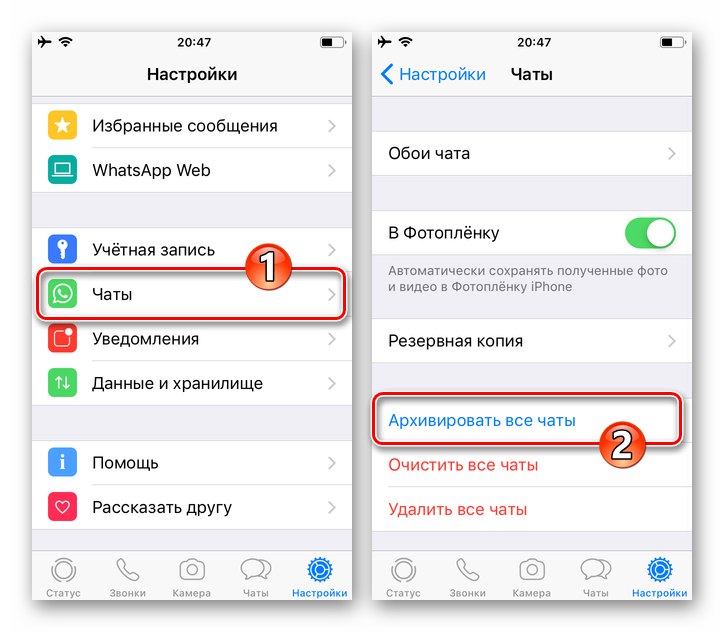
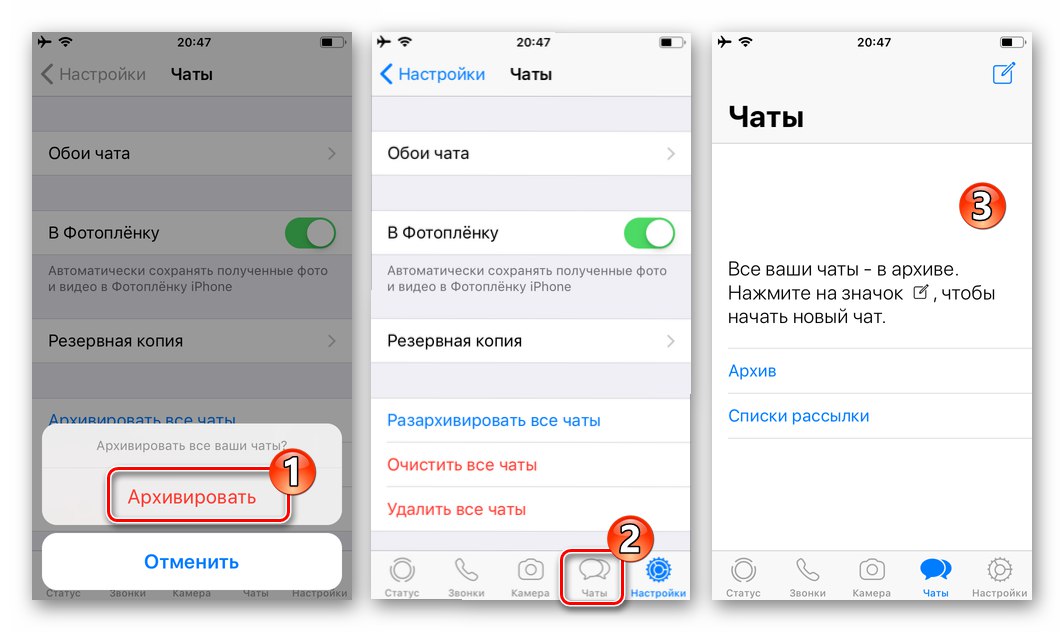
За да се увеличи максимално ефективното архивиране на кореспонденцията на WhatsApp за iOS, потребителят трябва да проучи два аспекта на използването на функцията:
- Архивиран диалог или група може рано или късно да се наложи да бъдат извлечени от скрития списък. За да разархивирате възможно най-бързо, трябва да използвате една от инструкциите, предоставени в статията на следната връзка:
Повече информация: Как да разархивирате WhatsApp чат за iOS
- Когато използвате архивиране, за да скриете кореспонденцията от лица, които имат достъп до iPhone, трябва да се има предвид, че когато даден участник в невидим чат е активен, той автоматично ще се разархивира, което означава, че заглавието му ще се покаже в списъка с наличните от съобщението. За да се предотврати (временно) получаване на съобщения от един или друг събеседник, неговите данни трябва да бъдат поставени в "черния списък" на WhatsApp.
Прочетете повече: Как блок и деблокиране контакт в WhatsApp на iPhone
Windows
Както при работа с пратеника в мобилна операционна среда, когато се използва WhatsApp за компютър, за целите на архивирането на кореспонденция, можете да използвате повече от единствената техника.
Метод 1: Списък на отворените чатове
За да прехвърлите индивидуален разговор или групов WhatsApp чат в архива, трябва да изпълните следните стъпки от вашия компютър:
- Отворете WhatsApp за Windows и намерете в списъка вляво на прозореца на Messenger заглавието на архивирания диалог или група.
- Когато задържите курсора на мишката върху областта с името на събеседника или името на групата под времето или датата на последната дейност в кореспонденцията, се показва икона за повикване в менюто, щракнете върху нея.
- В списъка с налични действия, който се отваря, щракнете върху "Към архива".
- В резултат на това в прозореца на WhatsApp за известно време ще се появи известие „Чатът е архивиран“, а заглавието на разговора ще изчезне от списъка с наличните.
- За да архивирате няколко диалогови прозореца или групи WhatsApp или да скриете всички от тях, в Messenger клиента за Windows ще трябва да изпълните горните стъпки по отношение на заглавието на всеки скрит чат.
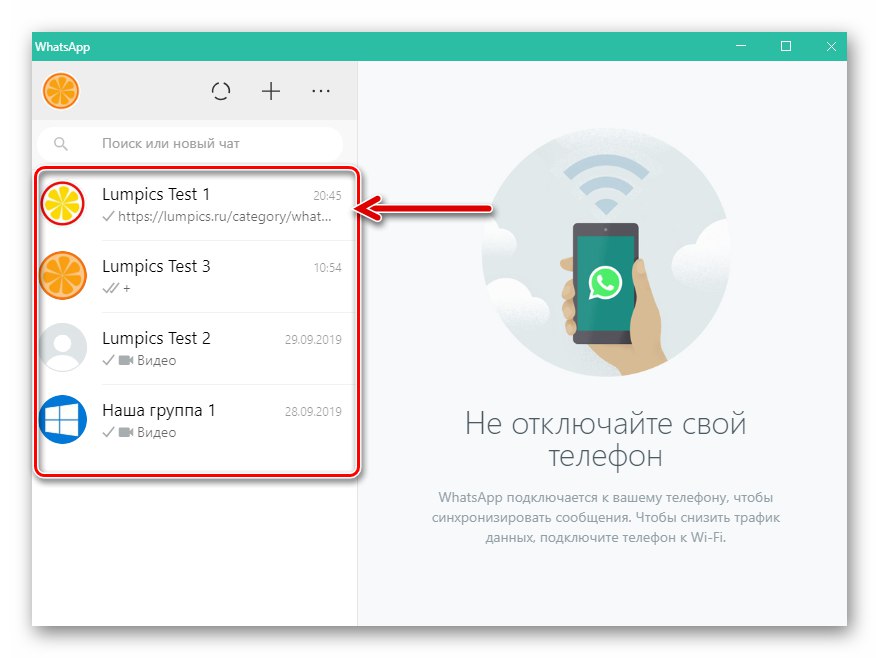
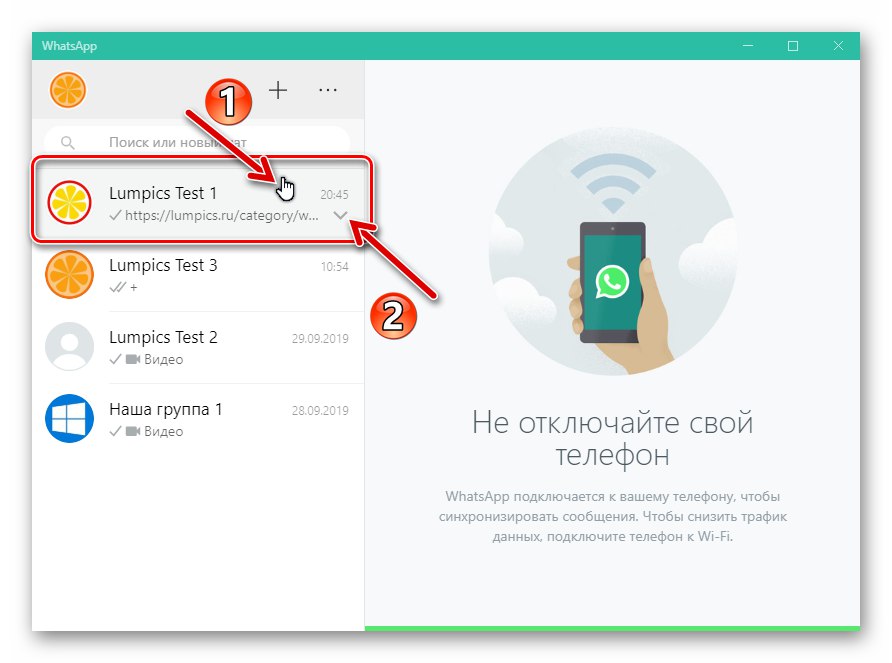
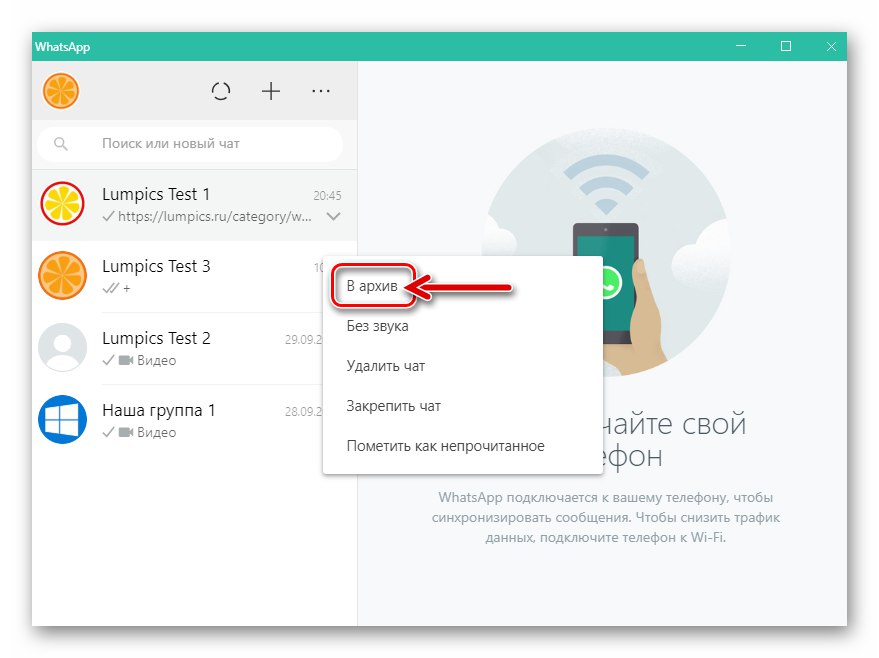
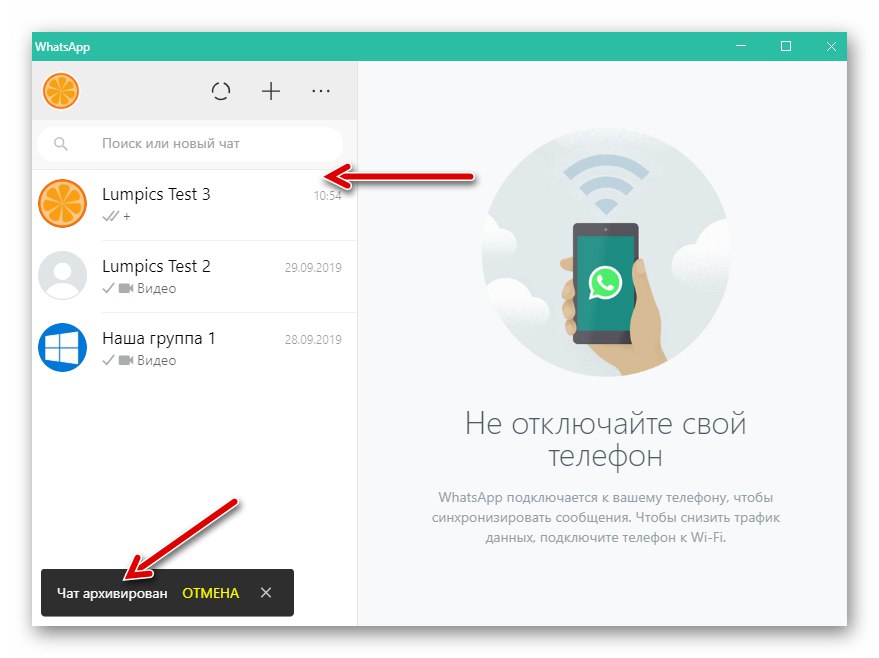
Метод 2: Синхронизация
Като цяло можем да кажем, че принципът на действие на приложението WhatsApp в средата на Windows е да дублира случващото се в мобилния клиент.Това се отнася и за процедурата за архивиране, така че в някои случаи може да е по-удобно и по-бързо да се извършва манипулация от смартфон, където е инсталиран „основният“ месинджър. Поради синхронизацията ефектът от изпълнението на една от инструкциите по-горе в статията в средата на Android или iOS автоматично ще се приложи към клиентското приложение WatsAp за компютър.
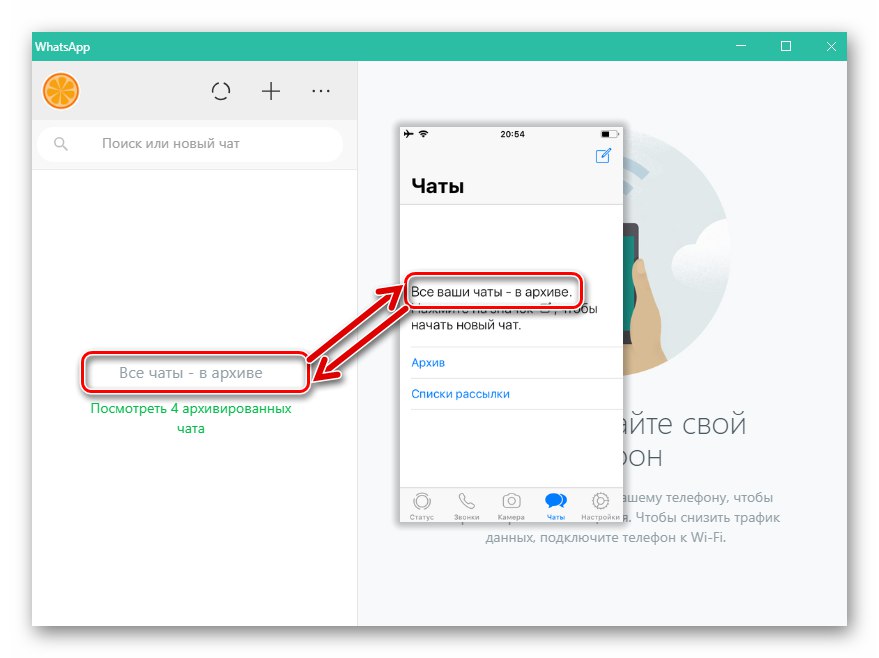
Освен това:
- Когато архивирате индивидуален диалог или групов чат, не трябва да мислите, че ще ви се налага да извършвате сложни действия, за да го използвате в бъдеще. Разархивирането е много просто и потребителите на WhatsApp могат да използват далеч не единствената техника, за да го внедрят.
Повече информация: Как да разархивирате WhatsApp чат за Windows
- За да избегнете в бъдеще да заявявате, че резултатът от функцията за архивиране не отговаря на очакванията, трябва да вземете предвид, че диалозите и групите, невидими в прозореца WhatsApp за Windows, ще престанат да бъдат такива в момента, в който един от техните участници изпрати някакво съобщение до потребителя, който е скрил чата. Следователно в някои случаи може да е препоръчително временно да поставите „тайния“ събеседник в списъка на блокираните в месинджъра.
Прочетете повече: Как блок и деблокиране контакт в WhatsApp на компютър
Заключение
С активното използване на WhatsApp списъкът с отворени диалози и групи бързо се разширява, което затруднява навигацията в него. Периодичното използване на функцията за архивиране на кореспонденция дава възможност значително да се повиши ефективността на оператора за съобщения и да се осигури високо ниво на удобство при работа със системата за обмен на информация.